Hvad er Facebook noter til?
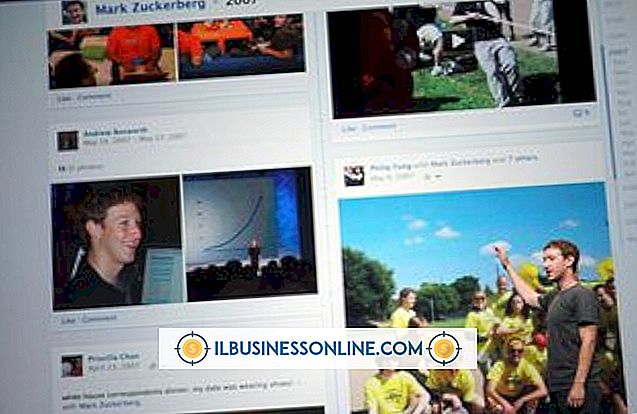
Facebook giver værktøjer og applikationer til brugere til at udføre delings- og kommunikationsaktiviteter. En af disse er Notes-funktionen, en simpel teksteditor du kan bruge til at skrive dokumenter eller blogindlæg på Facebook. Hvis du nogensinde har ønsket at du kunne integrere blogging med din sociale netværksprofil, kan Notes-applikationen være lige, hvad du har brug for.
Beskrivelse
Facebook Notes er en simpel tekstbehandlingsfunktion til Facebook-brugere. Mens statusopdateringer, du sender til din væg, har en begrænset karakterlængde og ingen HTML-kapacitet, kan Notes skrive dig i fuld længde med formatering, tagging og billeder. Brug Noter til at offentliggøre indhold, der er for langt til at sende til din væg, eller som kræver formatering. Linket Notes-funktionen vises under dit profilbillede på venstre side af din startside.
grænseflade
Når du åbner noteeditoren ved at klikke på "Skriv en note" øverst på en hvilken som helst note-side, kan du se et titelfelt, en formatering værktøjslinje, en stor tekstboks hvor du indtaster dit indhold, et tagfelt, et link for at tilføje fotos og en privatlivsknap. Nederst i editoren er knapper, der giver dig mulighed for at udføre offentliggøre, gemme, forhåndsvise eller kassere noten.
Funktioner
Funktionen Noter har ikke klokker og fløjter i et fuldt udviklet bloggingprogram. Ikke desto mindre er det, som teksteditoren har, tilstrækkeligt til at skabe enkle og professionelle indlæg. Ved hjælp af de grundlæggende Notes-værktøjer kan du skrive teksten som fed, kursiv eller understreget, og du kan oprette nummererede eller unnumberede lister, definere citater og indsætte billeder. Facebook tillader simpel HTML markup. Som med de fleste andre indlæg, du deler på webstedet, kan du styre, hvem der ser dine noter med privatkontrol.
Instruktioner
For at få adgang til Notes skal du klikke på linket Notes på venstre side af din startside. Hvis du ikke ser det, skal du klikke på "Mere". Vælg "Mine noter", og klik derefter på "Skriv en note." Indtast en titel til dit dokument eller blogindlæg. Skriv og formater indholdet ved hjælp af værktøjslinjen. For at tilføje billeder skal du klikke på "Tilføj et billede" og klikke på "Gennemse" for at finde og uploade et billede. Klik på "Preview" for at se, hvordan det ser ud. Hvis du vil starte igen, skal du klikke på 'Afvis'. Hvis du vil sætte en pause og genoptage arbejdet senere, skal du klikke på "Gem udkast". Glem ikke at indstille fortrolighedsniveauet, før du offentliggør dit indlæg.
Import og eksport
Hvis du vil integrere en ekstern blog, du ejer til din Facebook-konto, skal du importere dine blogindlæg i Notes. Naviger til Facebook Importer en blog side. Skriv din blogs webadresse i feltet "Webadresse". Klik på afkrydsningsfeltet Servicevilkår for at acceptere betingelserne og klik på "Start import". Facebook importerer alle tidligere indlæg fra din blog som Notes og importerer automatisk nye i fremtiden. Når du importerer blogindlæg, er indlægene synlige for alle, uanset hvordan dine Notes personlige oplysninger er indstillet. Facebook bruger bloggens RSS-feed til at importere disse indlæg, og RSS-feeds har ingen synlighedsbegrænsninger.















